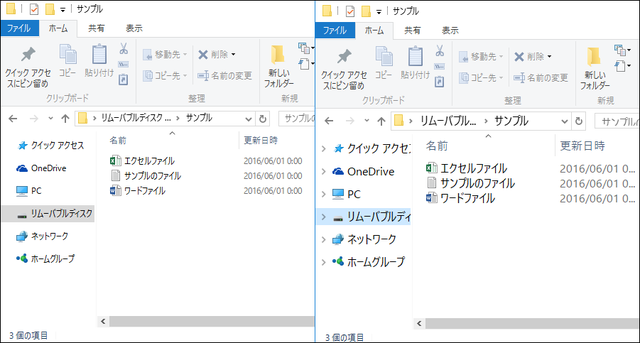ウィンドウズ10は僕の環境ですと、ファイル名などの文字が少し小さく感じます。
自分の視力や、ディスプレイの解像度、座ってる位置からディスプレイまでの距離など、色々な要素もあるんだと思います。
そこで、ウィンドウズの設定変更で文字を大きくしてみたら、ファイル名の文字がとっても見やすくなりました。
下図は、変更を比較した図です。
「左側が変更前」で「右側が変更後」の状態です。
文字が大きくなっているのがわかりますでしょうか。
サイズは、自分で自由に指定できますので、もっと大きくすることも可能です。
「文字が小さいなぁ」と思われている方は、ぜひ今回の手順を試してみてください(^^)
● ウィンドウズ10で文字を大きくする手順
1.ウィンドウズの[スタート]ボタン →[設定]をクリックします↓
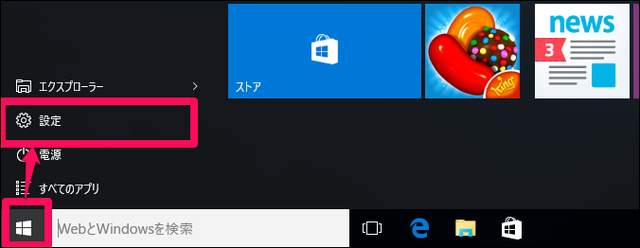
2.表示された画面の[システム]をクリックします。
3.[ディスプレイ]→[ディスプレイの詳細設定]をクリックします↓

4.表示された画面の下のほうにある[テキストやその他の項目のサイズ調整]をクリックします。
5.下図の欄で「文字サイズを変更したい箇所」と「文字サイズ」を指定します。
先述の図のように、ファイル名を大きくしたいのであれば[アイコン]、サイズを試しに[12]とします。
変更後に[適用]をクリックします。

6.これで手順は完了です。文字サイズが変わっているのを確認します。
ちなみに元のサイズに戻したい場合は、既定のサイズである[9]に設定しなおしてください。
というわけで、本日は以上となります。ありがとうございました。
また来週にお会いしましょう(^^)